เตรียม Mac ให้พร้อมก่อนทดสอบ OS X El Capitan Public Beta
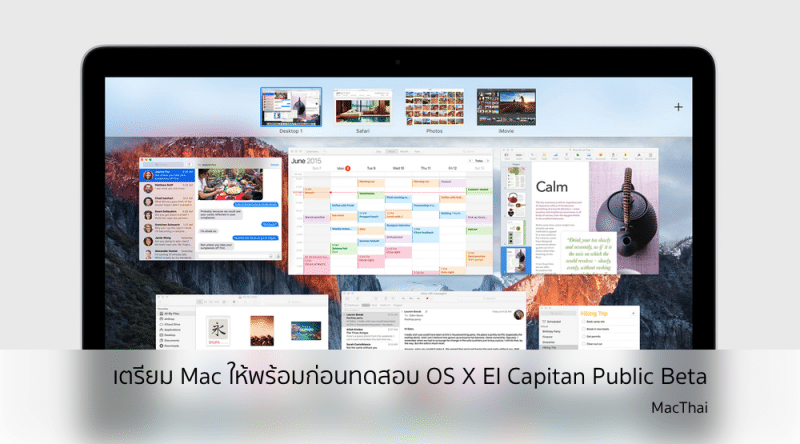
ใกล้ถึงเวลาที่ Apple เปิดให้ทดสอบ OS X El Capitan Public Beta แล้ว ทีมงาน MacThai จะมาแนะนำวิธีเตรียมตัวและเตรียมเครื่องสำหรับผู้ที่สนใจทดสอบ
ควรทดสอบ Public Beta ไหม?
เนื่องจาก OS X El Capitan ยังอยู่ในขั้นตอนทดสอบ จึงมีบั๊กเป็นธรรมดา ทีมงานไม่แนะนำให้ผู้ที่พึ่งพาคอมพิวเตอร์ทำงานอัพเดต OS X El Capitan เป็นอันขาด เพราะเรายังไม่ทราบว่า OS X El Capitan จะทำให้แอพอะไรค้างและใช้ไม่ได้บ้าง หากแอพที่จำเป็นต้องใช้จริงๆ ค้างหรือใช้ไม่ได้จะทำให้เสียงานและเสียเวลา
ผู้ที่มี Mac ใช้งาน 2 เครื่อง ควรติดตั้งในเครื่องที่ใช้งานน้อยกว่า
นอกจากนี้ผู้ใช้ควรมีความสามารถแก้ปัญหาเฉพาะหน้าที่เกิดจากซอฟต์แวร์เองได้ในระดับหนึ่ง หรือสามารถ Clean Install เครื่อง Mac ด้วยตนเอง หากไม่สามารถทำได้ทีมงานไม่แนะนำให้ติดตั้งซอฟต์แวร์ Public Beta
Public Beta ต่างกับ Developer Beta อย่างไร?
Public Beta คือซอฟต์แวร์ทดสอบสำหรับผู้ใช้ทั่วไป ทดสอบการใช้งานทั่วไป ส่วน Developer Beta จะเป็นซอฟต์แวร์ทดสอบสำหรับนักพัฒนาที่เอาไว้ทดสอบแอพเป็นหลัก โดย Apple แจ้งว่า Developer Beta อาจอัพเดตบ่อยกว่า Public Beta
สิ่งที่แตกต่างกันอีกข้อคือการส่ง Feedback ที่ Developer Beta จำเป็นต้องส่งผ่าน Developer Program ส่วน Public Beta สามารถส่งทางแอพ Feedback ที่ติดมากับ OS X ได้เลย
ฉะนั้น ถ้าเป็นผู้ใช้ทั่วไป ควรใช้ Public Beta ส่วนนักพัฒนาใช้ Developer Beta ไม่แนะนำให้ใช้ผิดวัตถุประสงค์นะครับ
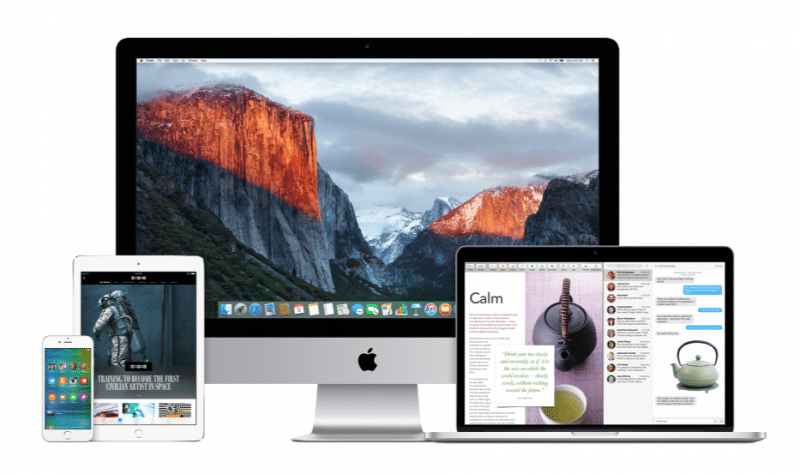
ลงทะเบียน Apple Beta Software Program
เมื่อพร้อมแล้ว ให้ผู้ใช้ไปสมัคร Apple Beta Software Program ก่อน เพื่อเข้าถึงข้อมูลเกี่ยวกับ Public Beta หากใครเคยทดสอบ Public Beta มาแล้วไม่จำเป็นต้องลงทะเบียนอีก
Backup ไฟล์ไว้ก่อน
ก่อนที่จะอัพเดต ทีมงาน MacThai แนะนำให้ทำการ Backup ไฟล์บน OS X ไว้ โดยเฉพาะไฟล์สำคัญ ไม่ว่าจะใช้วิธีใดก็ตาม เพื่อป้องกันเมื่อเจอข้อผิดพลาดของซอฟต์แวร์ ไฟล์จะได้ไม่หาย ซึ่งทีมงานแนะนำให้ใช้ Time Machine ในการ Backup
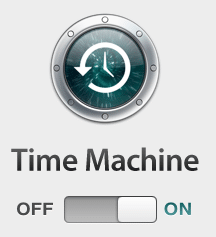
ขั้นแรก ให้ฟอร์แมตฮาร์ดดิสก์เปล่าด้วย OS X หลังจากนั้นให้ไปเปิด System Preferences -> Time Machine และเปิด On ทำตามขั้นตอน และรอให้ Time Machine ทำการ Backup ไฟล์จนเสร็จ
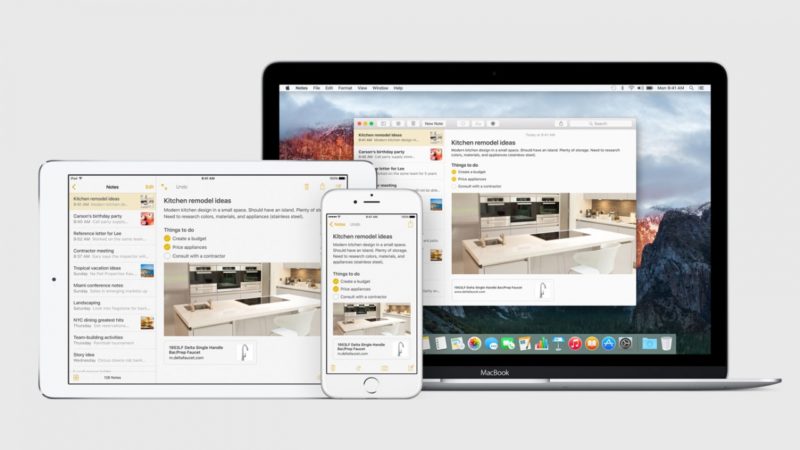
Notes
การจะใช้ฟีเจอ์ใหม่ของ Notes บน OS X El Capitan จำเป็นต้องอัพเดต Notes ทั้งหมดบน iCloud ส่งผลให้อุปกรณ์ที่ไม่ได้ใช้ OS X 10.11 El Capitan และ iOS 9 ไม่สามารถเข้าถึง Notes ได้อีก ฉะนั้นอย่าเพิ่งกดอัพเดต Notes เพราะหากต้องกลับเป็น iOS 8 หรือมีเครื่องอื่นที่ไม่รองรับ Notes แบบใหม่จะไม่สามารถเข้าถึง Notes ได้
พร้อมแล้ว อัพเดต !!
หลังจากที่ดำเนินการตามขั้นตอนด้านบนแล้ว ให้ไปที่หน้า Enroll your device ใน Apple Beta Software Program เลื่อนลงไปดูข้อ 2 จะเห็นปุ่ม Download the OS X El Capitan Public Beta ให้กดปุ่มนี้จะเปิด Mac App Store ขึ้นมา ให้ลงชื่อเข้าใช้และ OS X จะถูกดาวน์โหลดโดยอัตโนมัติ
หากใครมีปัญหากดปุ่ม Download the OS X El Capitan Public Beta ไม่ได้ หรือกดแล้วไม่ทำงาน ให้ใช้โค้ดที่อยู่ด้านล่างไป Redeem แทนได้ โดยวิธี Redeem เหมือนกับการ Redeem ของขวัญใน iTunes
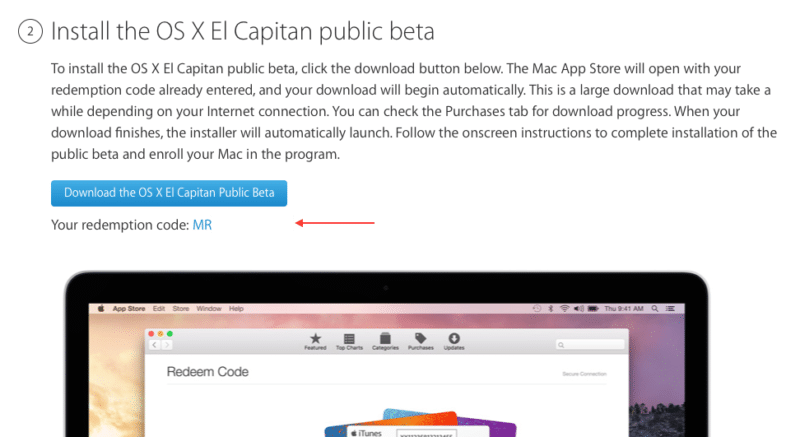
เราจะช่วย Apple พัฒนาได้อย่างไร
การส่ง Public Beta มาให้บุคคลทั่วไปทดสอบ เพื่อที่ Apple จะได้เก็บข้อมูลเพื่อพัฒนาซอฟต์แวร์ ฉะนั้นเมื่อเราได้ทดสอบ Public Beta ควรส่งผลตอบรับจากการใช้งาน เพื่อวิศวกรของ Apple จะได้ปรับปรุงและแก้จุดผิดพลาดก่อนที่ OS X El Capitan ตัวจริงจะออกปลายปี
วิธีส่งรายงานข้อเสนอแนะหรือปัญหาต่างๆ ของ OS X Public Beta ให้เปิดแอพ Feedback Assistant บน OS X และลงชื่อเข้าใช้ด้วย Apple ID ก็สามารถใช้งานแอพ Feedback Assistant เพื่อรายงานปัญหาได้แล้ว ซึ่งการรายงานปัญหาจำเป็นต้องกรอกรายละเอียดอย่างครบถ้วนและต้องกรอกเป็นภาษาอังกฤษ
เรียบเรียงโดย
ทีมงาน MacThai